Na odoslanie tejto správy je potrebné povoliť opravu iMessage
Rôzne / / June 13, 2022

iPhone má funkcie na odosielanie správ, pomocou ktorých môžete odosielať správy iMessages alebo bežné textové správy. iMessage je jednou zo zaujímavých funkcií správ, ktoré v súčasnosti existujú. Väčšina používateľov iPhone používa túto funkciu na komunikáciu s kýmkoľvek. Na odoslanie tejto správy je však potrebné povoliť iMessage. Chyba už nejaký čas prenasleduje niektorých používateľov iPhone. Prečítajte si tento článok až do konca, aby ste sa naučili spôsoby, ako opraviť túto chybu, že nemožno odoslať správu. Chyba iMessage musí byť úplne povolená.

Obsah
- Ako opraviť iMessage musí byť povolená, aby ste mohli odoslať túto správu
- Metóda 1: Základné kroky na riešenie problémov
- Metóda 2: Vynútené ukončenie aplikácie Správy
- Metóda 3: Povoľte alebo zakážte iMessage
- Metóda 4: Odstráňte neúspešne odoslané správy
- Metóda 5: Použite SMS/MMS
- Metóda 6: Obnovte nastavenia siete
- Metóda 7: Resetujte iPhone na výrobné nastavenia
Ako opraviť iMessage musí byť povolená, aby ste mohli odoslať túto správu
Dôvody, prečo sa táto chyba môže vyskytnúť na vašom iPhone, sú:
- Nestabilné internetové pripojenie
- Problémy s aplikáciou Správy
- Problémové nastavenia siete
- Deaktivovaná funkcia iMessage
Poďme sa teraz dostať k metódam na vyriešenie chyby nemožno odoslať správu iMessage musí byť povolená.
Metóda 1: Základné kroky na riešenie problémov
Na vyriešenie problému, ktorému na svojom zariadení čelíte, sa odporúča najskôr postupovať podľa základných krokov. Nižšie sú uvedené niektoré kroky, ktoré môžete vykonať.
1. Reštartujte iPhone
Je to jeden z predbežných krokov na opravu, že na odoslanie tejto chyby správy je potrebné povoliť iMessage. Reštartovaním iPhone opravíte všetky menšie chyby, ktoré môžu spôsobovať uvedený problém.
1. Stlačte tlačidlo napájania na vašom iPhone na niekoľko sekúnd.
2. Prejdite prstom po posunutím vypnete možnosť z obrazovky.

Po reštartovaní vášho iPhone skontrolujte, či ste opravili chybové hlásenie, že je potrebné povoliť iMessage.
2. Skontrolujte stav systému iMessage
Ak je server iMessages mimo prevádzky, nemôžete odosielať iMessages, kým opäť nebude fungovať správne. Skontrolujte stav iMessages na Stránka Stav systému Apple. The zelená bodka znamená, že konkrétna služba funguje bez problémov.

3. Zabezpečte stabilné internetové pripojenie
Musíte byť pripojení k a stabilné a fungujúce Wi-Fi pripojenie. Ak používate mobilné dáta, uistite sa, že internetový balík je aktívny. Problém vyriešite vypnutím a zapnutím Wi-Fi/Dáta.

Metóda 2: Vynútené ukončenie aplikácie Správy
Vynútiť ukončenie aplikácie na iPhone znamená zatvorenie aktívne spustenej aplikácie na pozadí. Môžete vynútiť ukončenie aplikácií dvoma spôsobmi pre dva rôzne typy zariadení iPhone.
- Na telefónoch iPhone s tlačidlom Domov: Stlačte tlačidlo Domovské tlačidlo dvakrát a potiahnite nahor aplikácie z aktívnych aplikácií.
- Na iPhone bez tlačidla Domov: Potiahnite nahor z ľavého rohu obrazovky. Klepnite na ikonu mínus (-) ikonu v hornej časti aplikácie, čím ju vynútite. Môžete ich tiež vynútiť potiahnutím prstom nahor po aplikáciách.

Prečítajte si tiež:Opravte chýbajúci App Store na iPhone
Metóda 3: Povoľte alebo zakážte iMessage
Môžete povoliť iMessages na svojom telefóne, ak je vypnutý. Môžete ho tiež zakázať a znova povoliť, aby ste zistili, či dokáže opraviť chybu, že je potrebné povoliť správu iMessage, ktorú nemožno odoslať. Postupujte podľa nasledujúcich krokov na povolenie/zakázanie iMessage na vašom iPhone.
1. Otvor nastavenie aplikáciu na vašom iPhone.

2. Prejdite nadol a klepnite na Správy zo zoznamu, ako je uvedené nižšie.

3. Zapnite prepínač pre iMessage zhora, ako je znázornené.
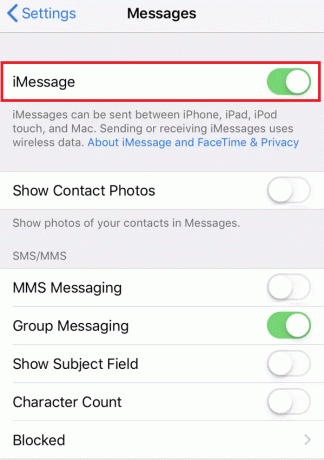
4. Ak už bol prepínač zapnutý, vypnite ho a znova zapnite.
5. nakoniec reštartujte svoj iPhone aby ste zistili, či je uvedený problém vyriešený alebo nie.
Metóda 4: Odstráňte neúspešne odoslané správy
Niekedy sa môže stať, že v aplikácii Správy musí byť povolená chyba iMessage, ktorú nemožno odoslať, môže nastať iba pri jednom konkrétnom rozhovore. Ak je to tak, opravte to podľa krokov uvedených nižšie.
1. Zakázať iMessage možnosť z nastavenie aplikácia, ako je uvedené v Metóda 3 vyššie.
2. Teraz otvorte požadovaný chat iMessage.

3. Klepnite a podržte neúspešne odoslanú správu iMessage a klepnite na Viac.
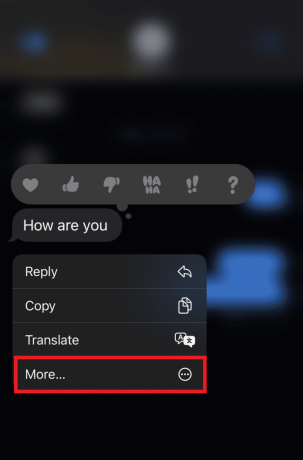
3. Potom klepnite na Ikona Odstrániť z ľavého dolného rohu.
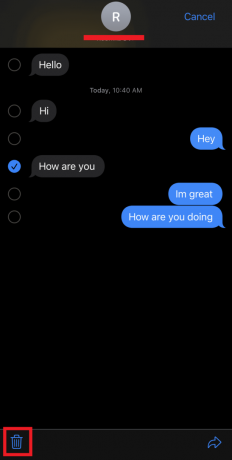
4. Ďalej klepnite na Odstrániť správu možnosť potvrdiť vymazanie.
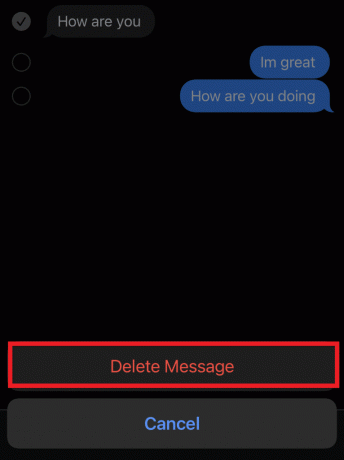
5. Teraz pošlite ďalší text v rovnakom rozhovore, aby ste skontrolovali, či sa vám zobrazuje rovnaká chyba alebo nie.
Prečítajte si tiež:Ako zakázať kontextové okná v Safari na iPhone
Metóda 5: Použite SMS/MMS
Na odosielanie správ v aplikácii iMessages môžete použiť aj možnosť MMS alebo text.
1. Dosiahnite Správy menu v nastavenie aplikácia, ako je uvedené v Metóda 3.
2. Zapnite prepínač pre iMessage a Správy MMS, ako je uvedené nižšie.
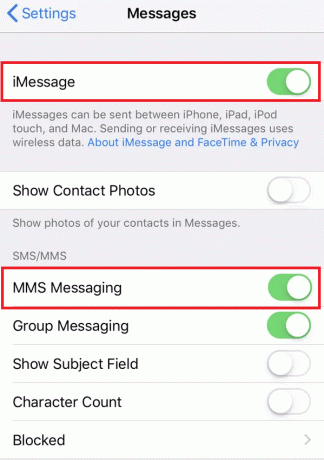
3. Vráťte sa a klepnite na Bunkový alebo Wi-Fi z hlavnej ponuky Nastavenia. Vypnite prepínač pre mobilné dáta alebo Wi-Fi (podľa toho, čo ste používali na internetové pripojenie).
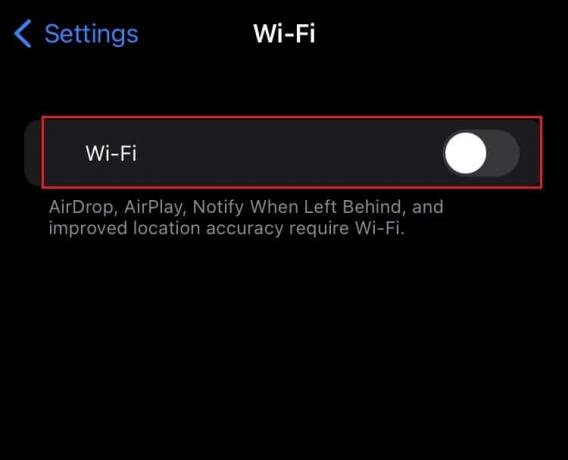
5. Otvor Správy a pošlite správu ktorémukoľvek kontaktu. Správa sa zatiaľ neodošle, pretože internetové pripojenie je vypnuté.
6. Klepnite a podržte na neúspešne odoslanú správu a klepnite na Odoslať ako textovú správu možnosť. Správa sa zmení na zelenú.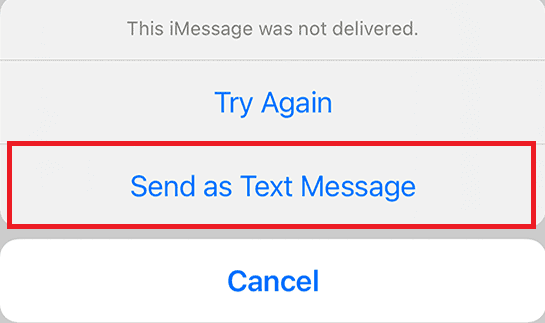
7. Teraz otvorte aplikáciu Nastavenia a vypnúť a iMessage prepnúť.

8. potom zapnúť prepnite Wi-Fi alebo Mobilné dáta z Nastavenia. Namiesto iMessages odošle správam vo fronte textovú správu.
Metóda 6: Obnovte nastavenia siete
Táto metóda fungovala pre niektorých používateľov iPhone, pretože dokázali opraviť, že na okamžité odoslanie tejto chyby je potrebné povoliť iMessage.
Poznámka: Táto metóda neodstráni žiadne údaje z vášho iPhone. Odstráni iba uložené siete Wi-Fi a súvisiace heslá.
1. Vypnite prepínače pre iMessage a Správy MMS, ako je uvedené nižšie.
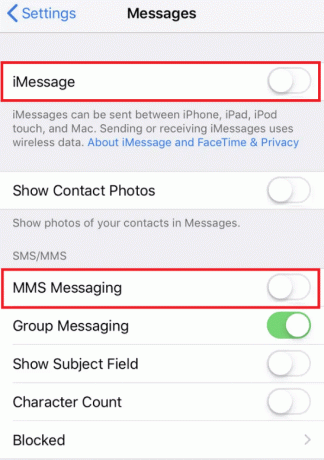
2. Vráťte sa do hlavnej ponuky Nastavenia a klepnite na generál možnosť.
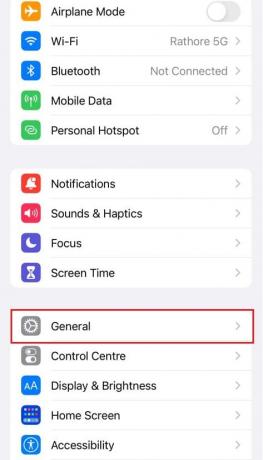
3. Prejdite nadol v ponuke a klepnite na Resetovať možnosť.
4. Teraz klepnite na Obnoviť nastavenia siete a zadajte Heslo Apple ID, ak o to požiadate.
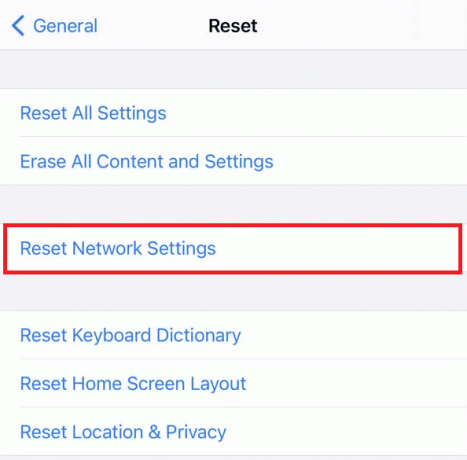
5. Potom prejdite do ponuky Správy v aplikácii Nastavenia a zapnite prepínače pre iMessage a Správy MMS.
Prečítajte si tiež:Opraviť chybu pri zlyhaní overenia pri pripájaní k serveru Apple ID
Metóda 7: Resetujte iPhone na výrobné nastavenia
Nakoniec, ak žiadna z metód nefungovala pre vás na vyriešenie problému, resetujte svoj iPhone pomocou nasledujúcich krokov.
1. Otvor Správy a klepnite na generál možnosť.
2. Klepnite na Obnoviť > Vymazať všetok obsah a nastavenia.

3. Napíšte svoje Heslo Apple ID na potvrdenie procesu resetovania.
Odporúčané:
- Oprava Android začína optimalizovať aplikáciu 1 z 1
- Ako pridať a odstrániť ľudí v skupinovom texte na iPhone
- Ako skontrolovať polohu niekoho na iPhone
- Ako vypnúť tiché doručovanie v iMessage
Takže teraz ste pochopili podrobné metódy riešenia Na odoslanie tejto správy je potrebné povoliť iMessage chyba. Môžete nám dať vedieť akékoľvek otázky týkajúce sa tohto článku alebo návrhy na akúkoľvek inú tému, o ktorej chcete, aby sme vytvorili článok. Napíšte ich do sekcie komentárov nižšie, aby sme to vedeli.



